Главное меню >> Окно >> Окно пластовой информации >> Менеджер карт
[ Данные | Список скважин | Контуры | Изображения | Действия | Пластовые структуры ]
На вкладке "Данные пласта" менеджера карт можно управлять данными пласта. Вкладка появляется только если на карту загружен пласт (что такое пласт).
Вкладка состоит из двух частей, расположенных сверху вниз:
1. Данные пласта (папки и слои) [ Данные | Список скважин | Контуры | Изображения | Действия | Пластовые структуры ]
На вкладке "Данные пласта" менеджера карт можно управлять данными пласта. Вкладка появляется только если на карту загружен пласт (что такое пласт).
Вкладка состоит из двух частей, расположенных сверху вниз:
2. Элементы карты пласта (слои всего пласта или выделенной папки пласта).
Ниже следуют элементы, в которых хранятся данные для скважин, контуры, поверхности, фиктивные точки, метки для скважин, текстовые слои, профили, оформления. Каждый элемент представляет собой физически файл, хранящийся в папке пласта.
В списке отображаются файлы следующих типов.
- Данные по скважинам, в которых хранятся значения полей в скважинах (dat),
- Контуры (kts),
- Поверхности (grd),
- Точки карты (фиктивные скважины) (gglfw),
- Классы скважин (gglwc),
- Метки скважин (ggllb),
- Текстовые данные карты (ggltx),
- Профили (gglpr),
- Оформленные карты (gmp).
Чтобы загрузить слой на карту, нужно произвести на элементе двойной щелчок мыши. Следующий двойной щелчок мыши на элементе выгружает слой с карты.
На карту может быть загружено несколько слоев контуров. Остальные типы слоев на карту могут загружаться только по одному.
Для управления данными пласта предназначена панель инструментов.
Подробнее о панели инструментов данных пласта.
Подробнее об окне "Управление данными пласта".
2. Слои пласта. Раздел позволяет управлять слоями (точками, поверхностями, контурами и другими элементами-слоями карты) как в пределах всего пласта, так и в пределах выбранной карты. Если в разделе "Данные пласта" выбран первый пункт "Все данные пласта [NNN]", то отображаются все слои всех типов карт (всех папок пласта). Зарегистрированные поверхности выделяются.
Чтобы загрузить слой на карту, нужно произвести на элементе двойной щелчок мыши. Следующий двойной щелчок мыши на элементе выгружает слой с карты.
На карту может быть загружено несколько слоев контуров. Остальные типы слоев на карту могут загружаться только по одному.
Для управления данными пласта предназначена панель инструментов.
Подробнее о панели инструментов данных пласта.
Подробнее об окне "Управление данными пласта".
2. Слои пласта. Раздел позволяет управлять слоями (точками, поверхностями, контурами и другими элементами-слоями карты) как в пределах всего пласта, так и в пределах выбранной карты. Если в разделе "Данные пласта" выбран первый пункт "Все данные пласта [NNN]", то отображаются все слои всех типов карт (всех папок пласта). Зарегистрированные поверхности выделяются.
В верхней части элементов карты-пласта имеется панель инструментов, позволяющая переименовывать, удалять и перемещать элементы карты. Панель инструментов элементов карты пласта имеет следующие кнопки.
Кнопка 2. Открытие модуля "Анализ поверхностей" в режиме поверхностей пласта
Кнопка 3. Изменение названия выделенного элемента карты пласта
Кнопка 4. Удаление выделенного элемента карты пласта
Кнопка 5. Перенос выделенного элемента карты пласта в подпапку исходных данных
Кнопка 6. Копирование данных в выделенную папку пласта (можно копировать контуры, поверхности, фиктивные точки из файлов формата GeoGlobe)
Перенос выделенного элемента карты пласта в подпапку исходных данных
Подпапка исходных данных называется "_Init" и может существовать внутри каждой карты пласта. В этой папке хранятся предыдущие или специальные версии карт пласта. Если нажата галочка "Исходные данные", то элементы карты, хранящиеся в подпапке, отображаются в списке и начинаются со строки "[Исх]".
Эти элементы могут загружаться на карту и выгружаться с карты также, как и другие элементы - двойным щелчком мыши.
Чтобы перенести элемент в подпапку исходных данных, которая называется "_Init", выделите его в списке и нажмите на кнопку "
 ". Элемент будет перенесен. Если в подпапке уже имеется элемент с таким названием, появится окно ввода дополнительной информации.
". Элемент будет перенесен. Если в подпапке уже имеется элемент с таким названием, появится окно ввода дополнительной информации. В окне можно выбрать действие переименования (после чего нужно переименовать название файла в поле "Перемещаемый файл", которое станет активным) или перезаписи и подтвердить выбор кнопкой "ОК".
Версии до 2018
1. Общие данные проекта. Данный раздел можно раскрывать и закрывать с помощью кнопки, расположенной справа.
Раздел позволяет загружать на карту и выгружать с карты, контуры, общие для проекта-месторождения. Эти контуры не зависят от пластов.
Чтобы заполнить контуры необходимо нажать на кнопку слева. При этом откроется окно "Запросы \ Общие контуры проекта". В этом окне можно задавать KTS-файлы для каждого типа общих контуров (подробнее).
Раздел позволяет загружать на карту и выгружать с карты, контуры, общие для проекта-месторождения. Эти контуры не зависят от пластов.
Чтобы заполнить контуры необходимо нажать на кнопку слева. При этом откроется окно "Запросы \ Общие контуры проекта". В этом окне можно задавать KTS-файлы для каждого типа общих контуров (подробнее).



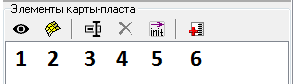



Комментариев нет:
Отправить комментарий